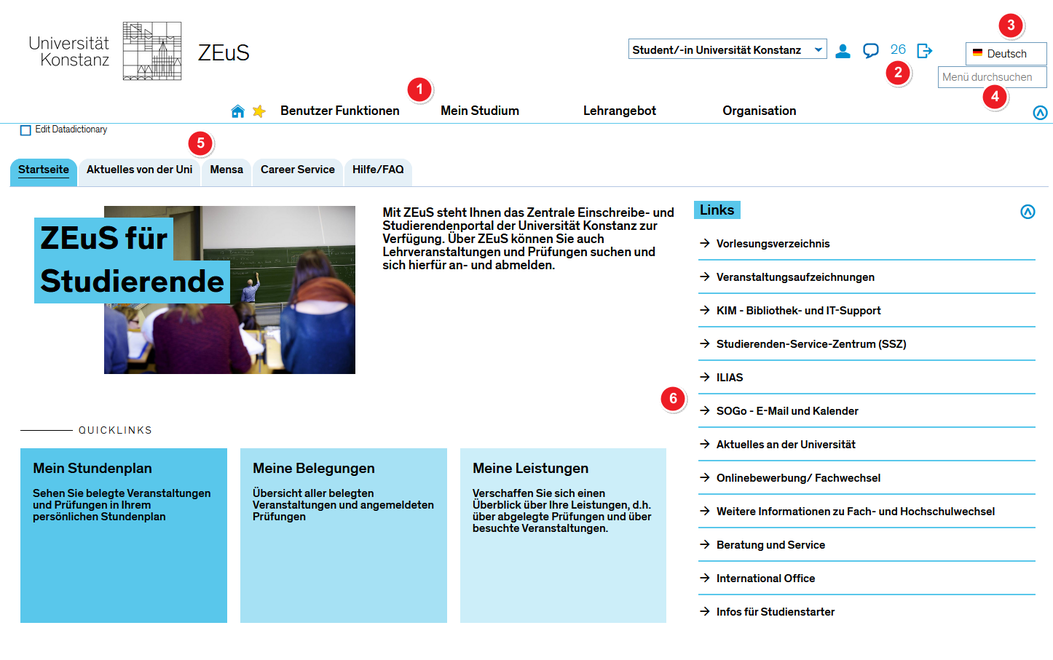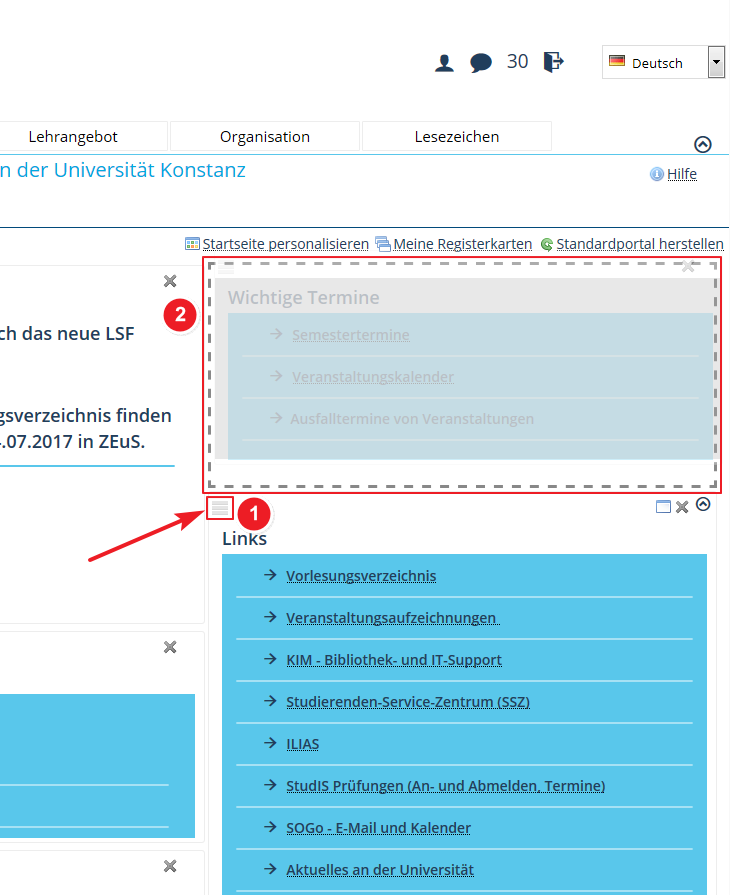ZEuS Start: Unterschied zwischen den Versionen
Aus ZEuS-Wiki
Diese Seite wurde zum Übersetzen freigegeben |
An neuen Screenshot angepasst |
||
| Zeile 17: | Zeile 17: | ||
{{mb-info|'''Bitte beachten Sie:'''<br /> | {{mb-info|'''Bitte beachten Sie:'''<br /> | ||
Ab Ende August (HISinOne Version 2017.06) wird der Menüpunkt ''Startseite'' durch einen home-button [[Datei:ZEuS HomeButton.png]] ersetzt.}} | Ab Ende August (HISinOne Version 2017.06) wird der Menüpunkt ''Startseite'' durch einen home-button [[Datei:ZEuS HomeButton.png]] ersetzt.}} | ||
<!--T:5--> | <!--T:5--> | ||
| Zeile 39: | Zeile 37: | ||
|- | |- | ||
| style="text-align: left; vertical-align: top;"|[[Datei:ZEuS_Stempel2.png|none|24x24px]] | | style="text-align: left; vertical-align: top;"|[[Datei:ZEuS_Stempel2.png|none|24x24px]] | ||
| style="text-align: left; vertical-align: top;"| | | style="text-align: left; vertical-align: top;"|In der Navigationsleiste am oberen Bildschirmrand befinden sich der Abmelde-Button und die Zeitanzeige bis zum automatischen Timeout. | ||
|- | |- | ||
| style="text-align: left; vertical-align: top;"|[[Datei:ZEuS_Stempel3.png|none|24x24px]] | | style="text-align: left; vertical-align: top;"|[[Datei:ZEuS_Stempel3.png|none|24x24px]] | ||
| style="text-align: left; vertical-align: top;"| | | style="text-align: left; vertical-align: top;"|In diesem Dropdown-Menü können Sie die Sprache umschalten. Derzeit ist ZEuS auf Deutsch und Englisch verfügbar. | ||
|- | |- | ||
| style="text-align: left; vertical-align: top;"|[[Datei:ZEuS_Stempel4.png|none|24x24px]] | | style="text-align: left; vertical-align: top;"|[[Datei:ZEuS_Stempel4.png|none|24x24px]] | ||
| style="text-align: left; vertical-align: top;"|Auf der Startseite sehen Sie verschiedene Registerkarten. Momentan sind zwei eingerichtet: | |||
* ''Startseite'' mit allgemeinen Informationen ZEuS und verschiedenen Links rund ums Studium sowie | |||
* ''Career Service'', wo Sie Informationen zur Praktika- und Stellendatenbank finden. | |||
|- | |||
| style="text-align: left; vertical-align: top;"|[[Datei:ZEuS_Stempel5.png|none|24x24px]] | |||
| style="text-align: left; vertical-align: top;"|Informationen zu verschiedenen Themen werden in einzelnen Portlets dargestellt. So finden Sie beispielsweise im Portlet '''<span style="color: #008000;">Meine Meldungen</span>''' für Sie individuelle Nachrichten über Änderungen und Neuigkeiten, das Portlet '''<span style="color: #008000;">ZEuS-Wiki für Studierende</span>''' gibt Ihnen einen Hinweis darauf, wo Sie Anleitungen für die Arbeit in ZEuS finden und einen Link zum ZEuS-Wiki. | | style="text-align: left; vertical-align: top;"|Informationen zu verschiedenen Themen werden in einzelnen Portlets dargestellt. So finden Sie beispielsweise im Portlet '''<span style="color: #008000;">Meine Meldungen</span>''' für Sie individuelle Nachrichten über Änderungen und Neuigkeiten, das Portlet '''<span style="color: #008000;">ZEuS-Wiki für Studierende</span>''' gibt Ihnen einen Hinweis darauf, wo Sie Anleitungen für die Arbeit in ZEuS finden und einen Link zum ZEuS-Wiki. | ||
Die einzelnen Portlets können Sie per Drag & Drop verschieben, so dass Sie beispielsweise die für Sie interessanten weiter nach oben setzen können. | Die einzelnen Portlets können Sie per Drag & Drop verschieben, so dass Sie beispielsweise die für Sie interessanten weiter nach oben setzen können. | ||
| Zeile 57: | Zeile 60: | ||
An allen Stellen, an denen Sie das Portlet einfügen können, erscheint als Vorschau ein gestricheltes Viereck. Lassen Sie die Maus an der gewünschten Stelle los. Daraufhin wird das Portlet dort eingefügt, wo es Ihnen die Vorschau angezeigt hat. | An allen Stellen, an denen Sie das Portlet einfügen können, erscheint als Vorschau ein gestricheltes Viereck. Lassen Sie die Maus an der gewünschten Stelle los. Daraufhin wird das Portlet dort eingefügt, wo es Ihnen die Vorschau angezeigt hat. | ||
}} | }} | ||
|} | |||
==Siehe auch== <!--T:10--> | ==Siehe auch== <!--T:10--> | ||
{{mb-idee| | {{mb-idee| | ||
| Zeile 80: | Zeile 68: | ||
<li>[[ZEuS_AllgHinweise|Allgemeine Hinweise zur Bedienung von ZEuS]]</li> | <li>[[ZEuS_AllgHinweise|Allgemeine Hinweise zur Bedienung von ZEuS]]</li> | ||
</ul>}} | </ul>}} | ||
<!--T:11--> | <!--T:11--> | ||
Version vom 24. November 2017, 07:10 Uhr
<languages /> <translate>
Einführung - Ihr Start mit ZEuS
Nach dem Login als Studierende(r) kommen Sie auf Ihre persönliche Startseite. Dort stehen für Sie zunächst verschiedene Informationsbereiche, so genannte Portlets, zur Verfügung. Weitere Funktionen finden Sie derzeit in folgenden Menüs
- Meine Funktionen
- Mein Studium
- Lehrangebot
- Organisation
- Lesezeichen

|
Bitte beachten Sie: Ab Ende August (HISinOne Version 2017.06) wird der Menüpunkt Startseite durch einen home-button |
Hinweise zu den Feldern
Die mit Nummern versehenen Felder haben folgende Funktionen:
Siehe auch
</translate>